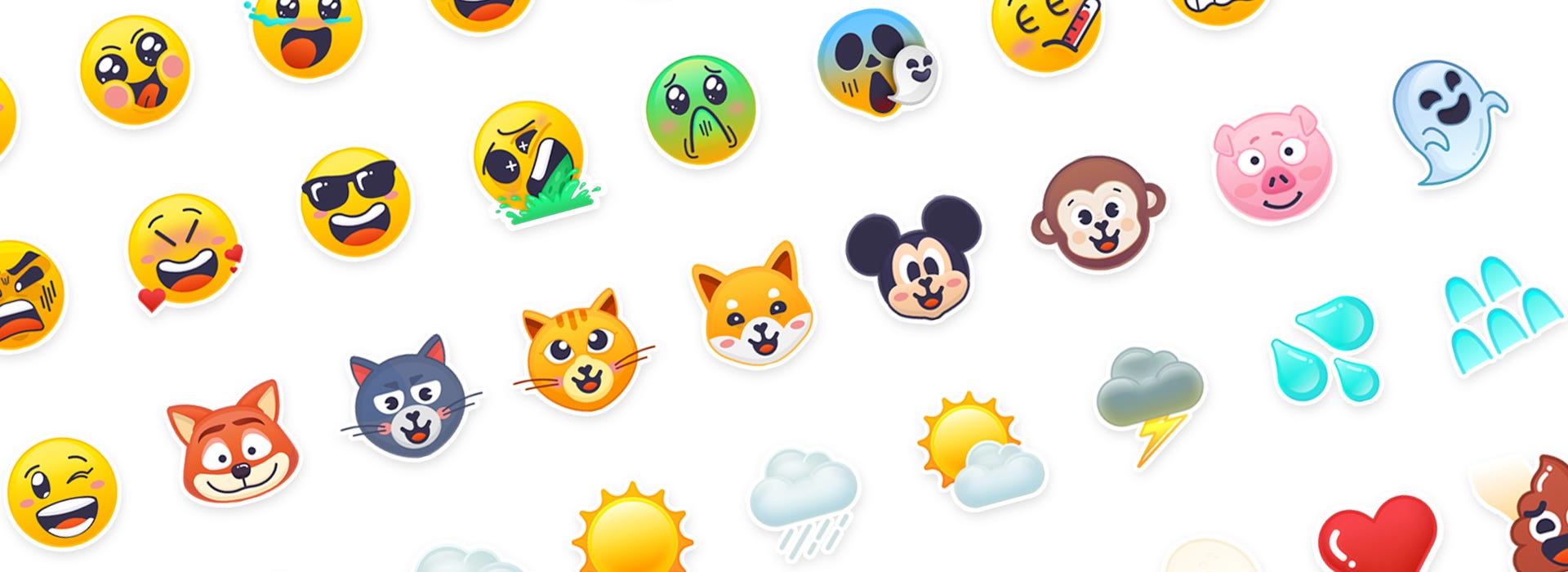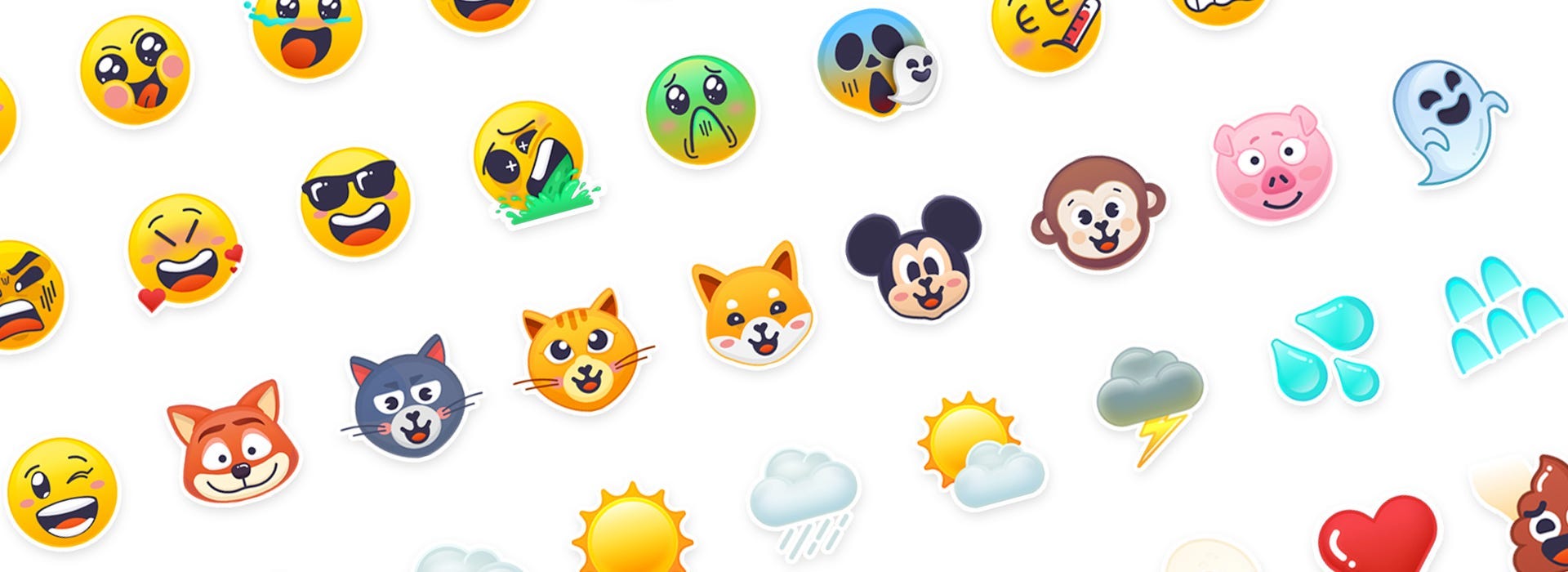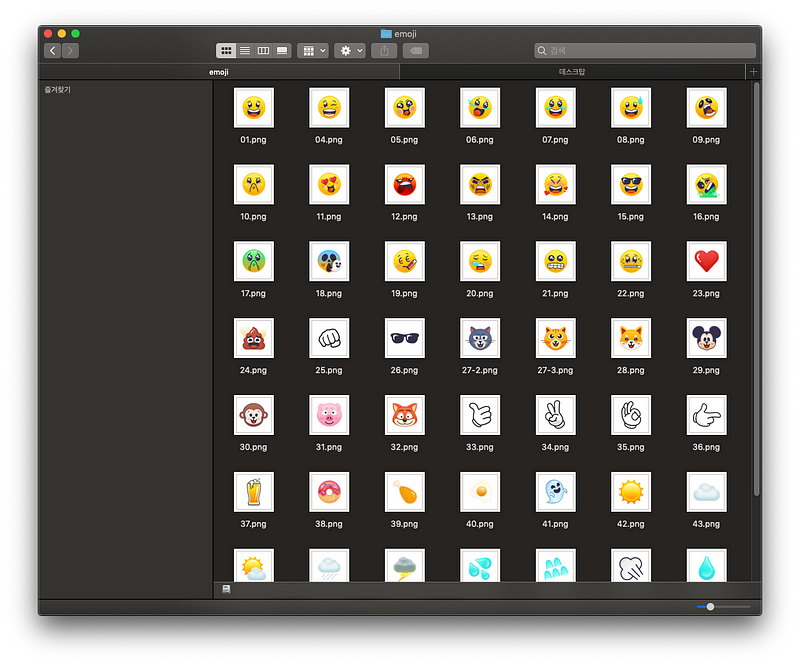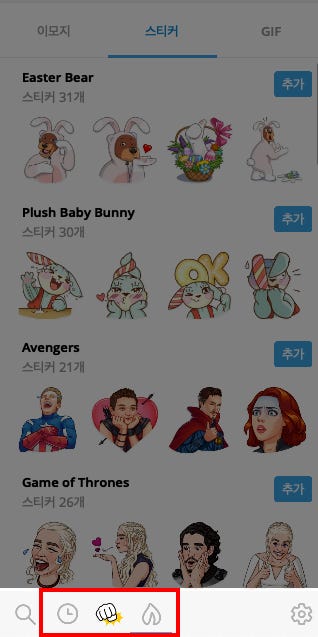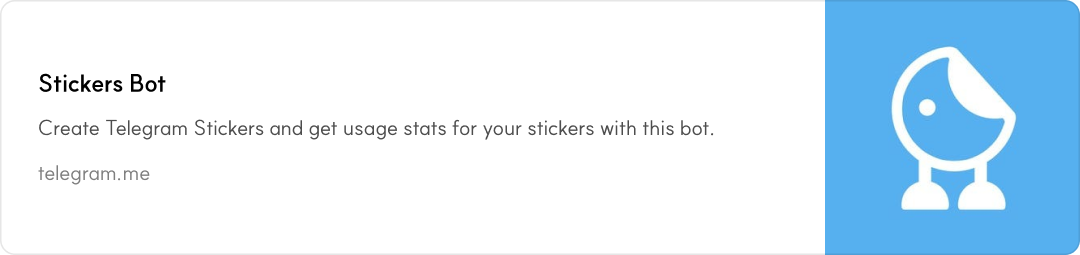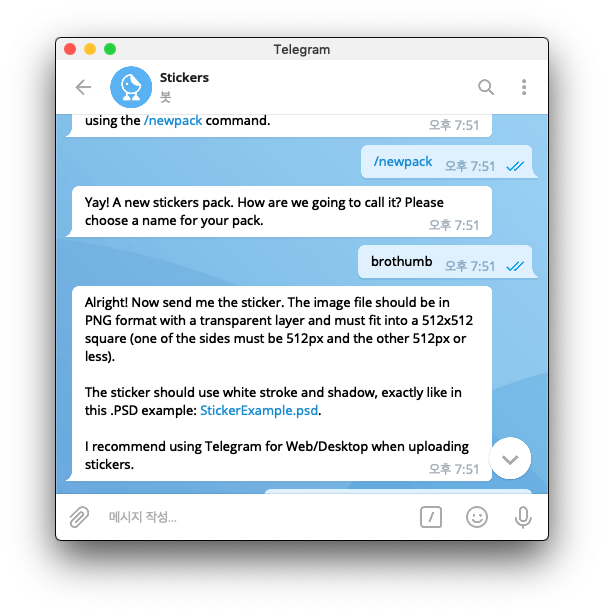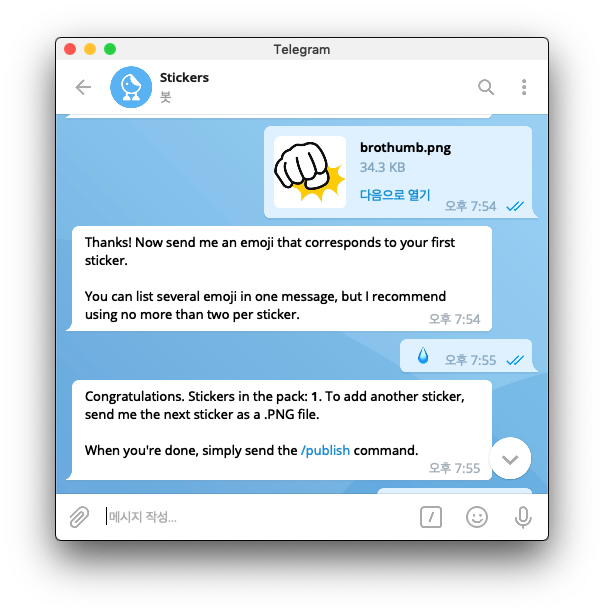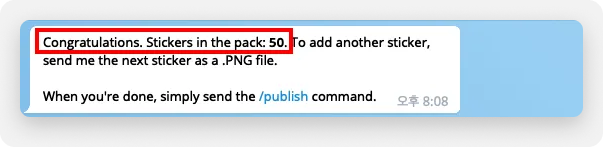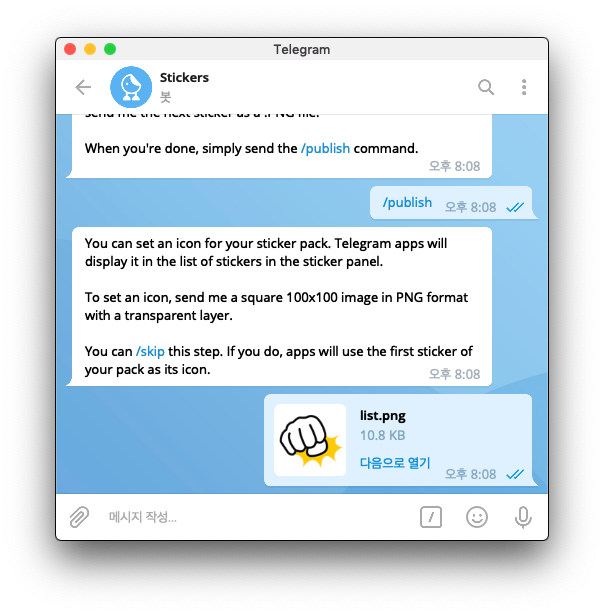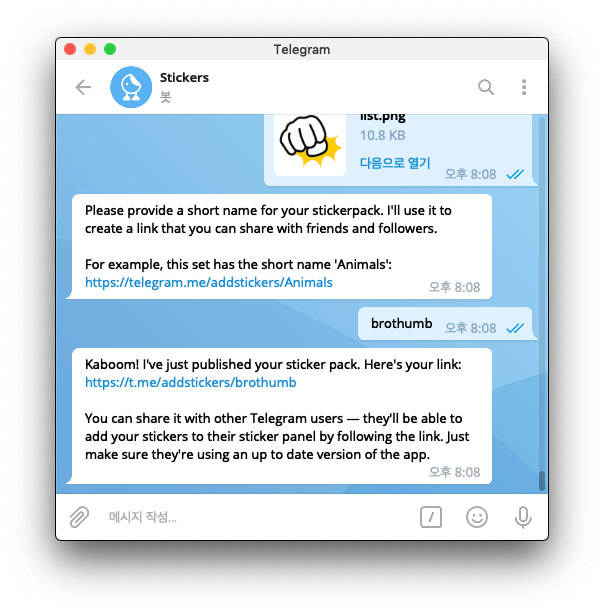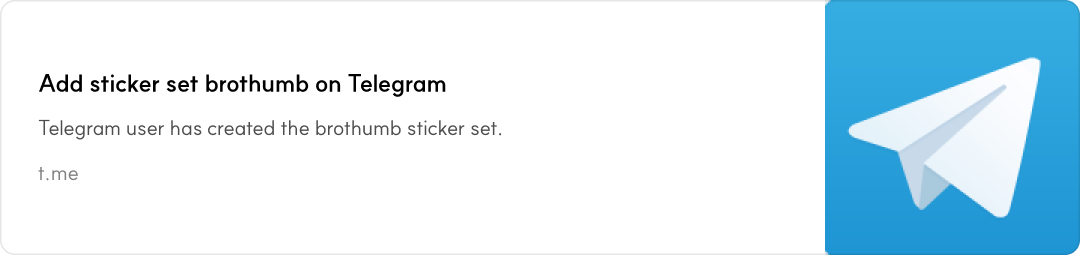포트폴리오로 만든 APP Design 기획에 Emoji가 있었고 그냥 버리기는 아쉽다는 생각이 들었습니다. 몇 군데에서 Emoji에 대한 평도 나쁘지 않았고요…
카카오와 라인은 별도의 복잡한 심사 과정이 있어야 했고, 제 Emoji는 등록될 만한 컨셉이나 퀄리티는 안 나온다고 생각해 바로 등록이 가능한 Telegram 스티커를 만들기로 합니다.
이미 인터넷에 Telegram 스티커 등록 방법이 있지만, 바뀐 부분이 많고 이것 때문에 48개의 Emoji를 일일이 수작업으로 등록하는 삽질만 4, 5번을 했습니다. 따라서 과정을 나눠보고자 합니다.
스티커 만들기 사전작업
1. 512PX 크기의 스티커 이미지로 만들기
Telegram의 스티커의 등록 사이즈는 가로·세로 512PX 입니다. 이보다 작아도 되는지는 모르겠지만, 일단은 이보다 크면 등록이 되질 않으며 모바일의 HIDPI을 생각하면 512PX로 작업하시는 것을 권장합니다.
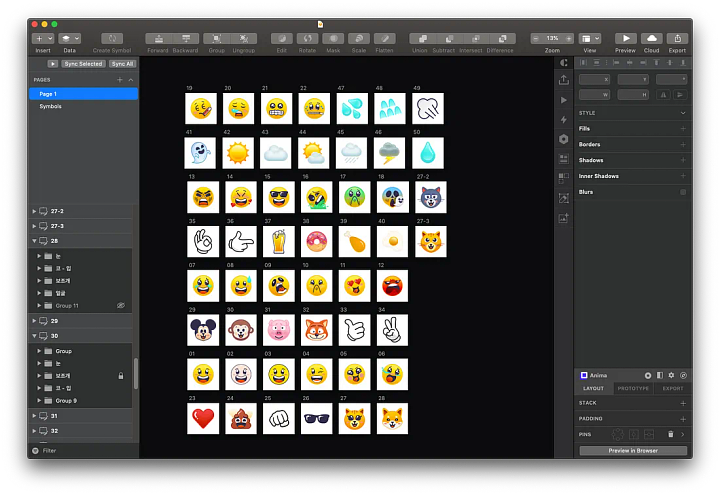
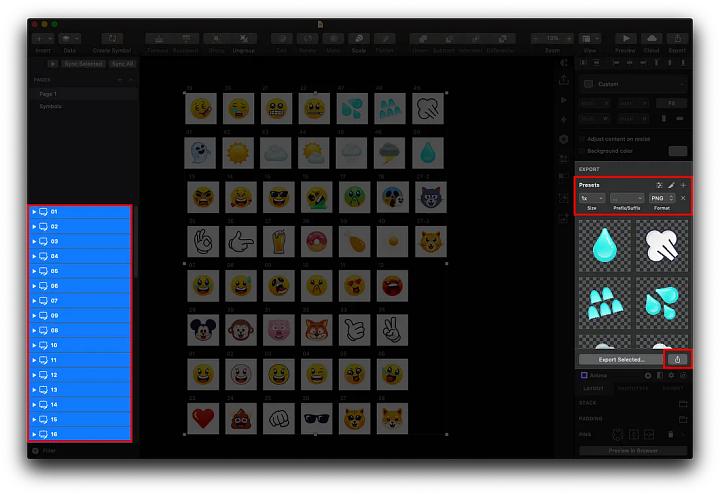
저는 Sketch에서 작업했으므로, Sketch 기준으로 말씀드리자면 내보내고자 할 아트보드들을 선택하고 내보내시면 됩니다. 저는 애초에 512PX로 만들었기 때문에 별도의 사이즈 보정 작업은 없었습니다.
2. 스티커 리스트에 보여질 Tumbnail 이미지 만들기
메신저 스티커의 하단 부분에 보여질 Thumbnail입니다. 가로·세로 100PX로 만들어주시면 됩니다.
이제는 Telegram 스티커를 등록할 차례
스티커들을 다 준비했다면, 이제는 Telegram에 등록할 차례입니다. 모바일보다는 PC에서 작업하시는 것을 권장합니다.
1. 스티커 봇 추가
위 링크 혹은 Telegram에서 @Stickers를 추가해 줍니다.
텔레그램 공식 홈페이지에서는 sticker 기준으로 하던데,
이 글을 작성하다가 알게 됐지만 아무거나 써도 될 것 같지만 삽질할 수 있으므로 위의 @Stickers를 추가하는 것을 권장합니다.
2. 첫 스티커 팩 등록
채팅에 /newpack 을 입력하면, 스티커 팩 이름을 작성하라고 안내메시지가 나타나며 본인이 정하고 싶은 이름을 입력하면 됩니다. (중복되면 알려주며 다른 이름으로 만드시면 됩니다.)
저는 프로젝트 이름 그대로 brothumb로 정했습니다.
3. 스티커 등록하기
기존에 만들어 둔 512PX의 이미지를 채팅방으로 끌어다 넣어줍니다. 여기서 중요한 것은 반드시 압축하지 않고 보내기로 보내셔야 합니다. 이후의 파일/이미지 전송 선택은 상관이 없으며, 저는 파일전송으로 보냈습니다.
넣은 다음에는 해당 스티커에 대응하는 emoji를 입력해 줍니다. (emoji는 반드시 하나일 필요가 없으며, 스티커가 나타나기 어려운 상황 시 해당 emoji가 나오므로 상황에 알맞은 emoji를 선택해 주시는 것이 좋습니다.)
4. /publish는 나중에, 그 다음 넣을 스티커 이미지를 전송해주세요.
스티커가 하나라면 (의미 없지만) 그대로 /publish 해주시면 되지만,
여러 개라면 바로 전 단계를 계속 반복하면서 등록하시면 됩니다.
위 이미지처럼 등록할 때마다 스티커 팩에 몇 개가 등록됐는지 확인이 가능하므로 확인하면서 작업합니다.
5. 다 끝났다면, 스티커 팩을 등록해봅시다.
/publish를 입력 후, 사전 준비 단계에서 만들어둔 100PX 사이즈의 Thumbnail을 전송합니다. 이 역시 압축 업로드가 아닌 원본 업로드를 합니다.
이제 다 왔습니다! 마지막으로 공유 링크에 사용될 스티커 팩 이름을 지정해 주시면 됩니다. 지정이 완료되면 링크가 발급되고, 해당 링크를 통하거나 혹은 메신저상에서 검색을 통해 스티커 팩을 추가할 수 있습니다.
Telegram에서 내 스티커 마음껏 사용하기
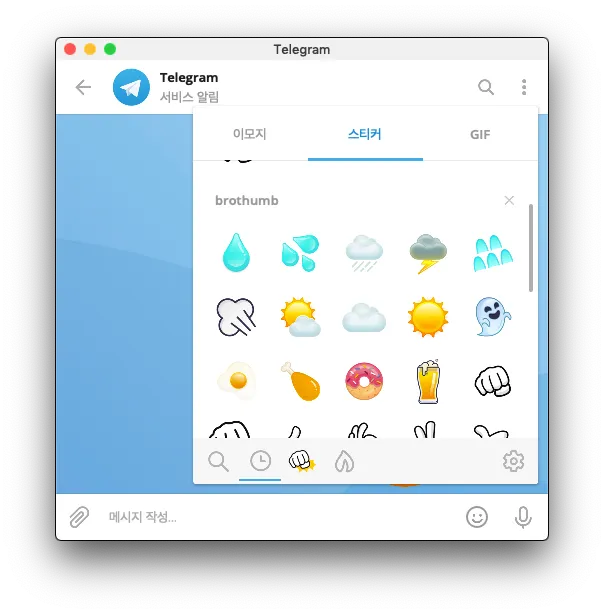
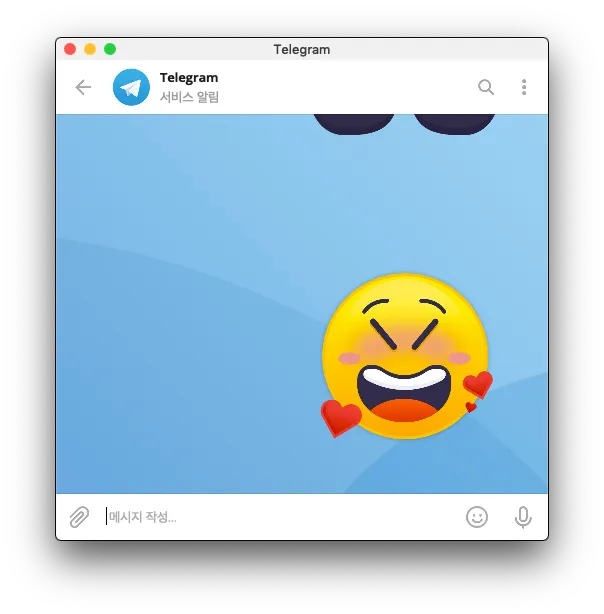
정상적으로 등록이 완료되고, 메신저상에서 스티커 팩을 추가한다면 위 스크린샷처럼 스티커 목록에 추가되고 삽입할 수 있습니다.
방법은 크게 어렵지 않지만, 한번 실수하면 처음부터 다시 시작해야 하는 리스크와 단순 노가다가 사람을 지치게 합니다. 능력자가 WEB으로 여러 개의 스티커를 쉽게 등록할 수 있는 플랫폼을 만들어준다면 더 쉽게 스티커 팩을 만들 수 있지 않을까 생각해 봅니다.